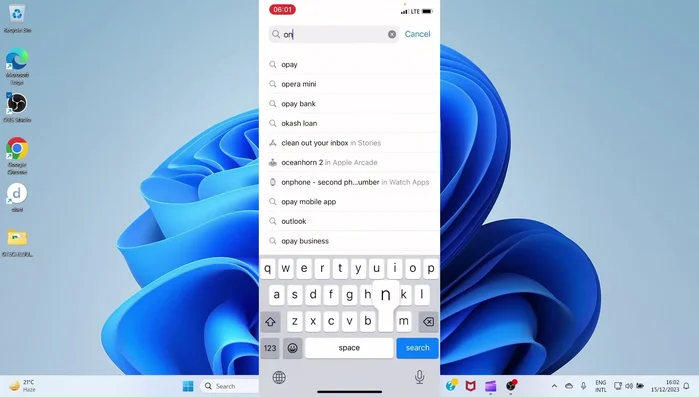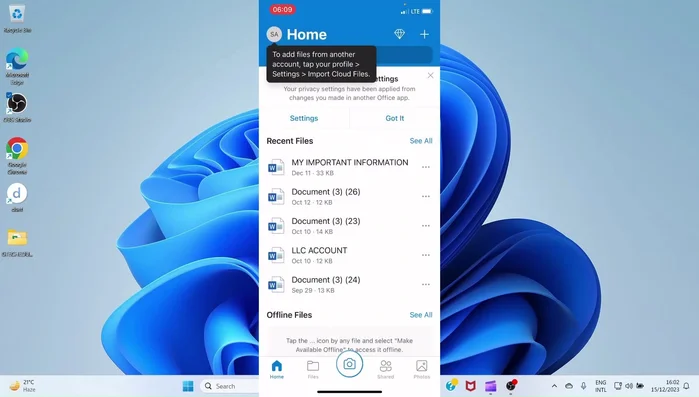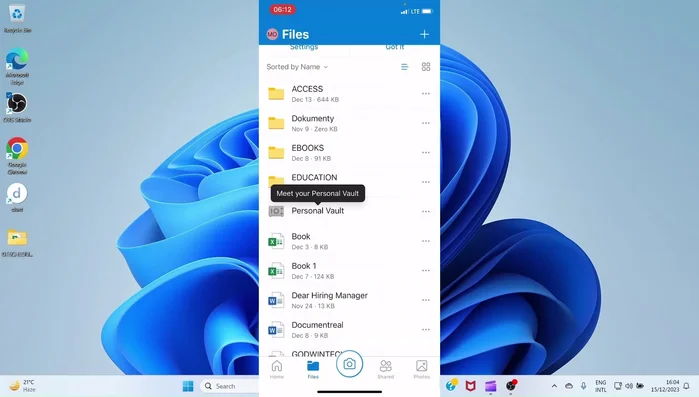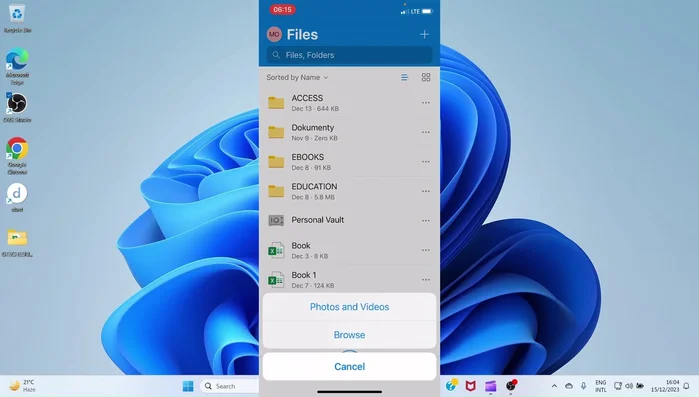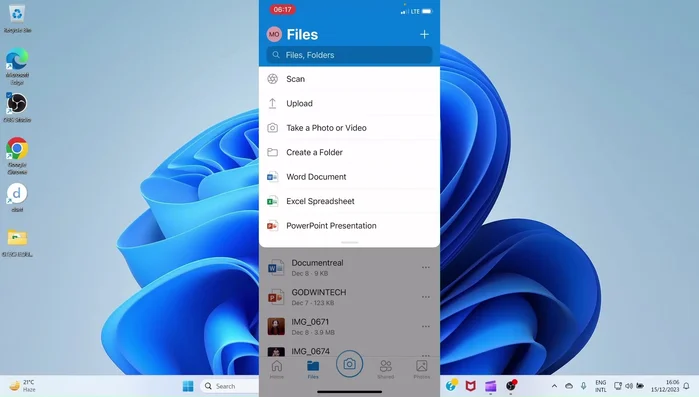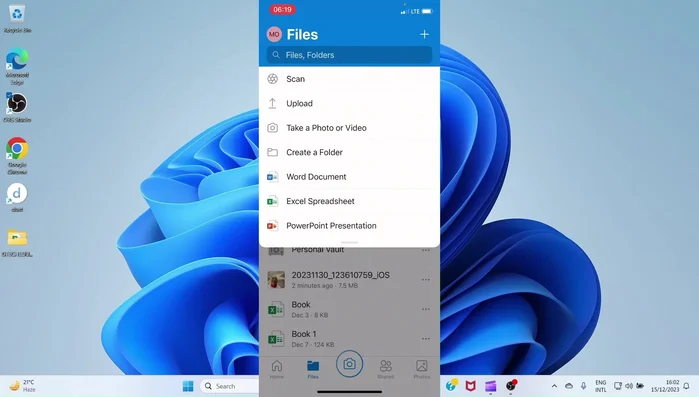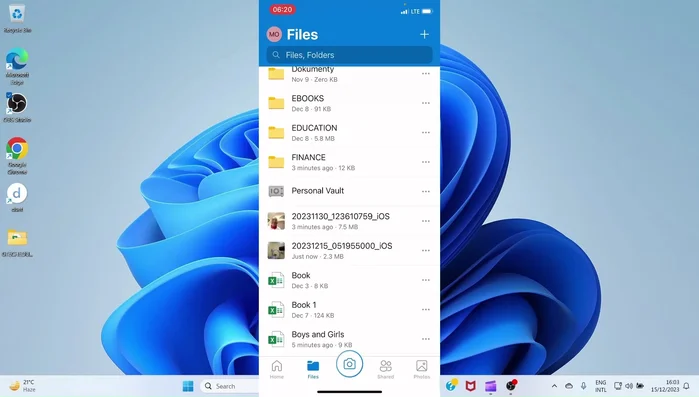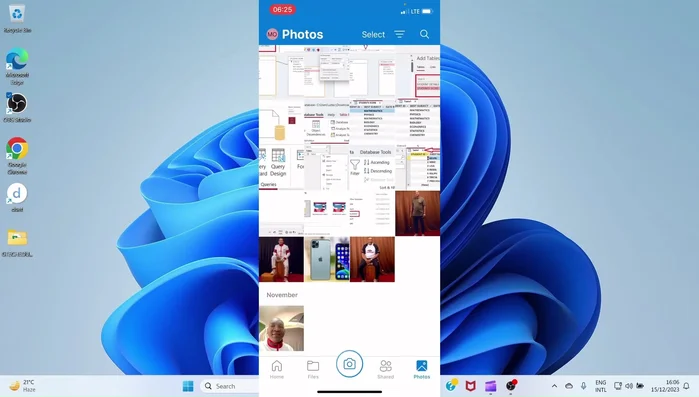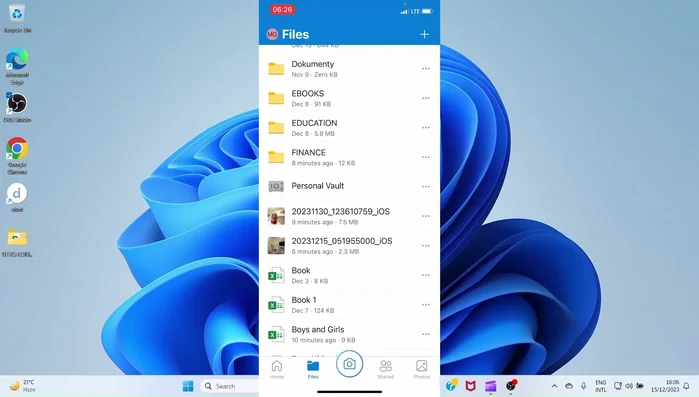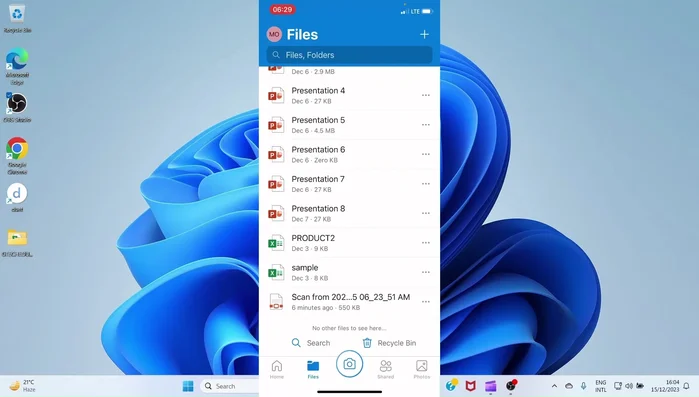Maximize your iPhone's storage and access your files anywhere with this complete guide to using OneDrive. Learn the most efficient methods for uploading, downloading, and managing your documents, photos, and videos. We'll cover essential features, troubleshooting tips, and optimization strategies to make OneDrive your go-to cloud storage solution on your iPhone. Get started today and experience seamless file management.
Istruzioni Passo dopo Passo
-
Installazione e Accesso
- Scarica e installa l'app OneDrive dall'App Store.
- Accedi al tuo account OneDrive.


Installazione e Accesso -
Visualizzazione File
- Utilizza la scheda 'Home' per visualizzare i tuoi file.

Visualizzazione File -
Caricamento File
- Carica file (documenti, foto, video) usando il pulsante '+' e selezionando 'Carica'.

Caricamento File -
Organizzazione File
- Crea cartelle per organizzare i tuoi file.

Organizzazione File -
Cattura Immagini e Video
- Scatta foto e registra video direttamente dall'app OneDrive.

Cattura Immagini e Video -
Creazione File Office
- Crea nuovi file di Office (Word, Excel, PowerPoint) direttamente dall'app.

Creazione File Office -
Visualizzazione Foto
- Utilizza la scheda 'Foto' per visualizzare tutte le tue foto e video.

Visualizzazione Foto -
Gestione File: Modifica e Condivisione
- elimina, condividi, rinomina e sposta file utilizzando il menu a tre punti accanto ad ogni file.

Gestione File: Modifica e Condivisione -
Cestino: Recupero e Eliminazione Definitiva
- Utilizza il cestino per recuperare o eliminare definitivamente i file eliminati. I file rimangono nel cestino per 30 giorni.

Cestino: Recupero e Eliminazione Definitiva
Tips
- Attiva il caricamento automatico delle foto e dei video per un backup immediato.
- Utilizza le cartelle per organizzare i tuoi file per una migliore gestione.
- Fai pratica con l'app per familiarizzare con le sue funzionalità.
Common Mistakes to Avoid
1. Non aver impostato correttamente le impostazioni di sincronizzazione
Motivo: La mancata selezione delle cartelle da sincronizzare o l'utilizzo di impostazioni di sincronizzazione inadeguate può portare a una sincronizzazione incompleta o errata dei file.
Soluzione: Verificare e personalizzare le impostazioni di sincronizzazione di OneDrive nell'app per assicurarsi che vengano sincronizzate solo le cartelle necessarie e con le modalità desiderate.
2. Scarsa gestione dello spazio di archiviazione
Motivo: Riempire lo spazio di archiviazione di OneDrive o dell'iPhone può causare problemi di sincronizzazione, rallentamenti e impossibilità di caricare nuovi file.
Soluzione: Eliminare file inutili da OneDrive o dall'iPhone per liberare spazio e ottimizzare le prestazioni della sincronizzazione.